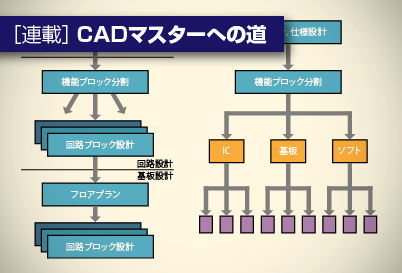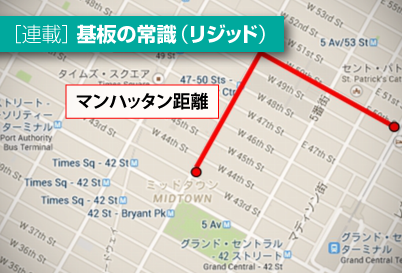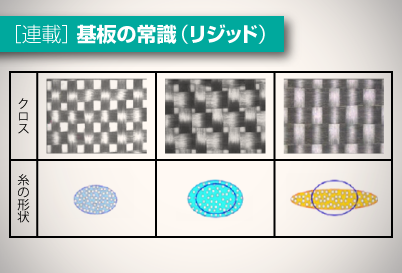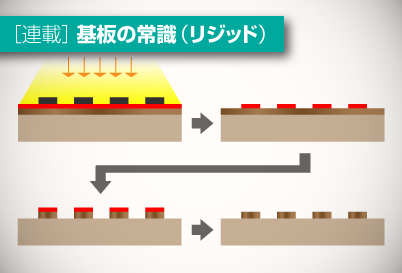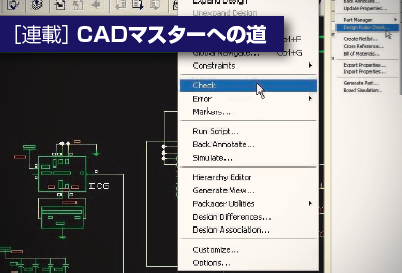CADの自動配線とマニュアル配線は車の両輪

部品の自動配線機能は、自動配置機能よりも役に立ちます。マニュアル配線でも自動配線でも、目的の作業に適したCADを選ぶことで設計を効率化できます。自動配線を使いこなすには、配線パターンのコントロールパラメータを吟味しなければなりません。
自動配線とマニュアル配線
基板のレイアウト設計に用いるCADには、自動配線機能を備えているものもあります(図1)。この機能はある程度実用に耐える完成度を持ち、実際の設計工程でも使われています。とはいえ、いきなり自動配線機能のスイッチを入れるだけで、配線設計が全て完了するものではありません。マニュアル配線と上手に併用しなければなりません。
多くのCADでは、自動配線機能は有償のオプション機能です。決して安いものではありません。このため、自動配線機能を使っていないユーザーは少なくありません。
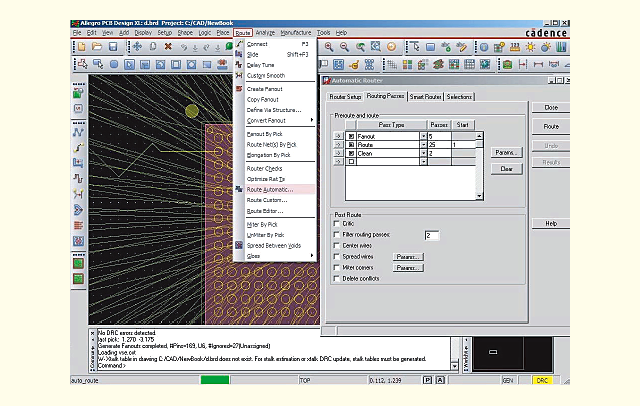 図1. CADが備える自動配線機能の一例
図1. CADが備える自動配線機能の一例
これに対し、基板設計CADと呼ばれるCADならば、マニュアル配線機能が必ずサポートされています。マニュアル配線機能とは、ディスプレイ画面を見ながらマウスを使って、操作者が自ら配線設計をするというものです。
小規模な基板や複雑な基板では、自動配線を使うよりもマニュアル設計の方が効率的な場合もあります。片面のフレキシブル基板やICパッケージ内基板をはじめとする特殊な基板では、自動配線機能を使って目的にあった配線パターンを得ることはあまり期待できません(図2)。
通常のデジタル基板でも、あらかじめ一部をマニュアル配線で下準備してから自動配線を実行した方がよい結果が得られます。自動配線率が高まり、配線結果を改善でき、自動配線を効率的に運用することができます。
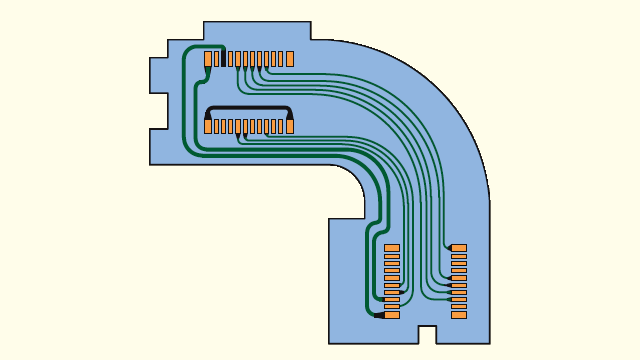 図2. 自動配線に向かない基板の例
図2. 自動配線に向かない基板の例
マニュアル配線機能の使いやすさが作業効率を左右する
マニュアル配線機能を使った設計には、多くの作業が含まれています。ビアを使って配線層を切り替えたり、配線層ごとに線幅を設定、変更したり、使うビアを切り替えたり、あらかじめ配線されている他の配線を動かしたり、といった作業です。
基板設計、特に自動配線を使わなかったり、自動配線だけでは良い結果を得られないような基板の設計では、基板設計の工数のうち、マニュアル配線設計が大きな割合を占めています。そのため、マニュアル配線機能の操作性と効率の良しあしが、基板設計に必要な時間を大きく左右するだけではなく、CAD設計者の疲労にも大きな影響が現れます。
マニュアル配線機能の操作性や設計効率は、CADの種類によって大きく異なります。各CADは、さまざまな配線に合わせて各種独自のマニュアル配線機能をサポートしているからです。例えば、ペア配線機能やバス配線機能、押しのけ配線機能、リアルタイム配線長さレポート機能など、多くの機能があります。コマンドと制御ウインドウのパラメータを組み合わせたり、作業中にマウスの右ボタンをクリックすることで出現するポップアップメニューのコマンドなどを組み合わせて使います(図3)。
あらかじめ他の動作設定コマンドを制御したり、コントロールファイルでインタラクティブ作業の動作を制御するコマンドも多くあり、これらの制御を組み合わせることで、実にさまざまな機能を生かすことができます。多くの設計者は、CADがサポートしている各種機能の中から、自分にとって使いやすく、操作性の良い機能だけを選んで使っています。
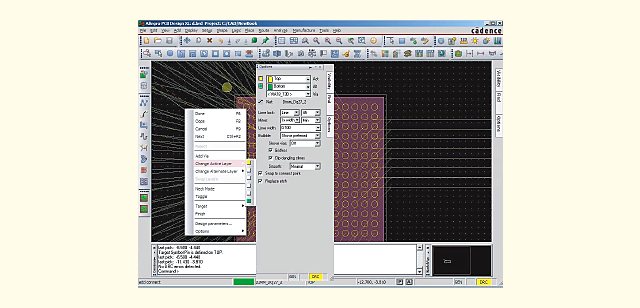 図3. マニュアル配線機能はCADによって機能が異なる
図3. マニュアル配線機能はCADによって機能が異なる
自動配線
以前紹介した自動部品配置機能と比較すると、CADの自動配線機能は、実際の基板設計にも使えます。
自動配線のソフトにはアルゴリズムや機能の違いによって、得意な設計、苦手な設計があり、できること、できないことが異なります。基板や配線のパターンに応じて、マニュアル配線設計と自動配線設計を効率よく使い分けて設計する必要があります。
設計する基板は一つ一つ違います(図4)。携帯電話の基板やデジタルカメラの基板のように小さく高密度な基板から、ノートPC、デスクトップPCのような多くのバスを使った高速信号基板、大規模システムのバックプレーンなどがあります。基板の層数や使用している部品、基板材料、技術など、設計への要求は多種多様です。基板の違いによって、必要な配線の形状も異なります。
 図4. 基板と配線は多種多様
図4. 基板と配線は多種多様
これら全ての基板の配線設計を、自動配線では全て同じソフトウェア、同じアルゴリズムで設計してしまいます。そこで、自動配線には配線設計をコントロールするための配線制御のパラメータが備わっています(図5)。目的の基板に合った配線設計を実行し、高い自動配線率で配線パターンを設計できるようにするためです。
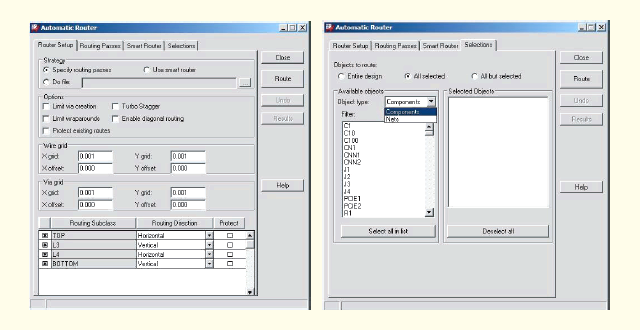 図5. 自動配線のパラメータ(左)と部品ごとの配線実行(右)
図5. 自動配線のパラメータ(左)と部品ごとの配線実行(右)
制御パラメータは2種類に分かれます。まず、信号配線の層や基本的なXYの配線方向の指定、配線に使用するビアの指定など、必ず設定しなければならない基本的なもの。次に自動配線が設計する配線の癖をコントロールして、基板に合った配線に導く配線パターンコントロールのためのパラメータです。
配線パターンコントロールのパラメータはあらかじめ値が組み込まれています。ほとんどの基板で、ある程度満足の得られる最大公約数となる値です。やさしい設計の基板では、特にパラメータを設定しなくても良好な結果が得られるようになっています。
しかし所望の配線を高い配線率で自動配線するためには、自動配線に対する十分な理解が必要です。このパラメータを使いこなせれば、マニュアルで配線設計しているクリティカル配線に自動配線が使えたり、難しい配線設計で高い自動配線率が得られたりします。
以前紹介したようにフロアプランニングで設定した機能領域単位など、自動配置機能を使う場合には小さな領域単位で実行していました。自動配線機能を使う場合でも同じです。全ての信号を一気に配線したのでは、設計のやさしい基板を除いて、良い結果は得られません。特定の制約条件ごとのネット別の配線や、特定の部品に接続されているラッツネストに対して、順序に従って少しずつ自動配線を進めることが大事です。
特定の信号に対する自動配線が終わった時点で、自動配線結果を手直しし、配線を整理します。その後、パラメータをセットし直して、次の信号セットの自動配線を実行します。このようにして、次々と自動配線を実行し、基板全体の配線を進めていきます。
| < 前の記事 | 記事一覧 | 次の記事 > |
|---|
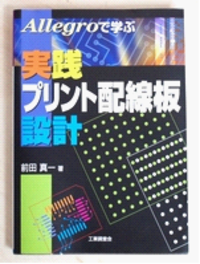 本記事は、「Allegroで学ぶ実践プリント配線板設計」(発行元:株式会社ジー・ビー)から一部転載しています。
本記事は、「Allegroで学ぶ実践プリント配線板設計」(発行元:株式会社ジー・ビー)から一部転載しています。